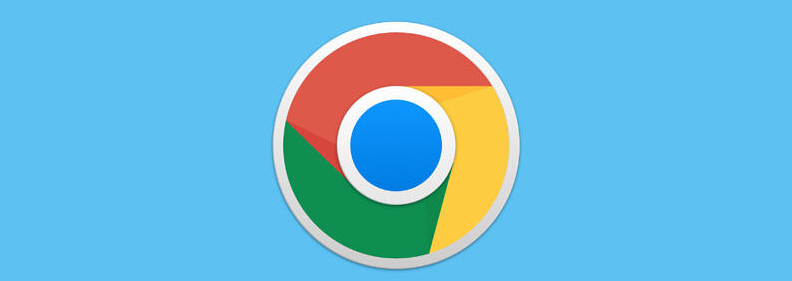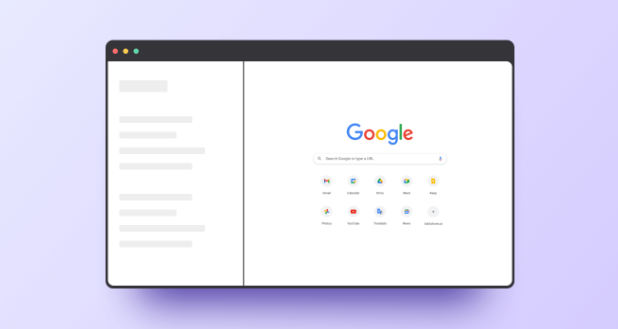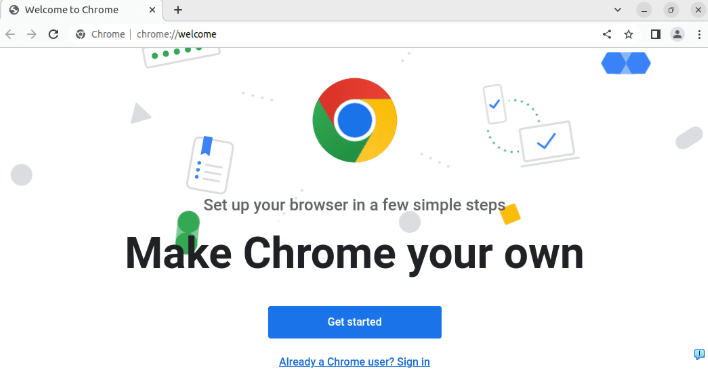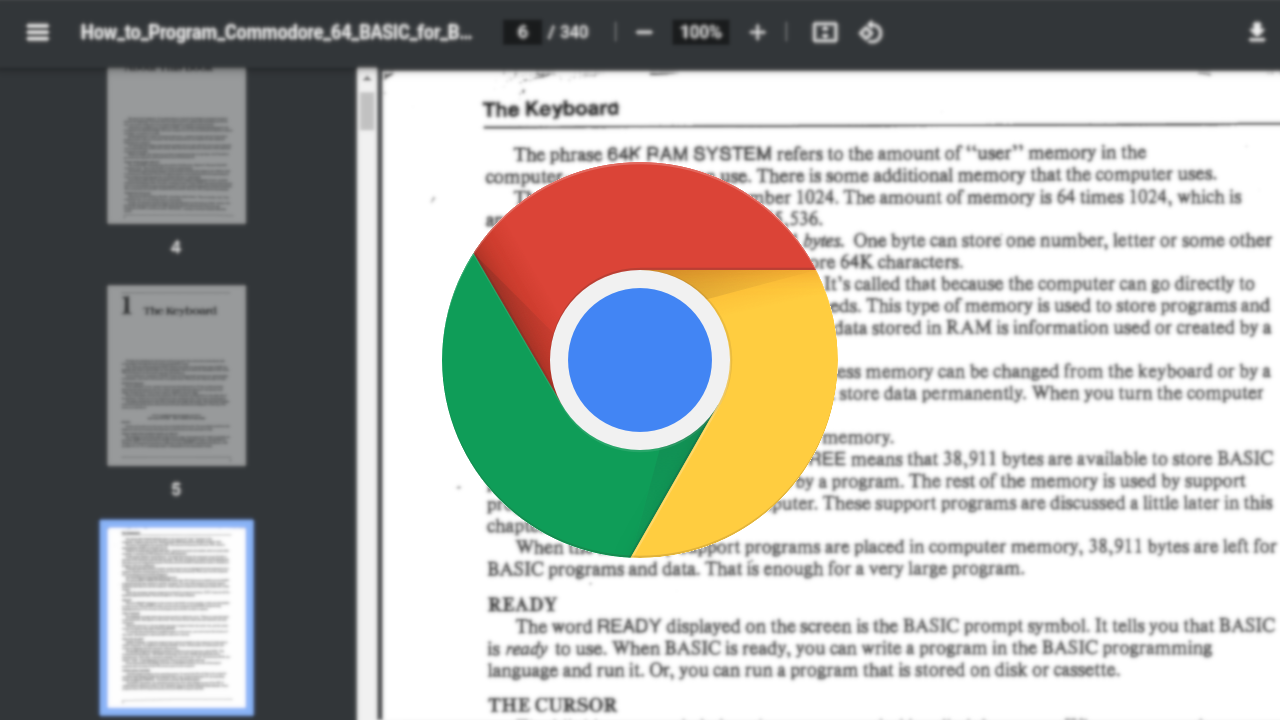Google Chrome安装卡住界面的处理办法
时间:2025-05-22
来源:谷歌浏览器官网

一、检查网络连接
1. 确认网络正常:确保设备已连接到互联网,并且网络连接稳定。可以尝试打开其他网页或应用程序,查看是否能够正常访问网络。如果网络不稳定或中断,可能导致Chrome安装卡住。此时,可以切换到其他网络环境,如从Wi-Fi切换到移动数据,或者重启路由器等网络设备,然后重新尝试安装。
2. 检查网络设置:检查系统的网络设置是否正确。在Windows系统中,可以通过“控制面板”进入“网络和Internet”选项,查看网络连接的状态和配置。在Mac系统中,可以通过“系统偏好设置”中的“网络”选项进行检查。确保网络设置没有异常,如代理服务器设置错误等,这些设置可能会影响Chrome的安装进程。
二、关闭不必要的程序
1. 后台程序清理:在安装Chrome之前,关闭其他正在运行的程序,尤其是那些占用大量系统资源的程序,如杀毒软件、下载工具、云存储同步程序等。这些程序可能会与Chrome的安装过程发生冲突,导致安装卡住。可以通过任务管理器(在Windows系统中按Ctrl+Shift+Esc组合键打开)或活动监视器(在Mac系统中通过“应用程序”-“实用工具”中找到并打开)来查看正在运行的程序,并结束不必要的进程。
2. 开机自启项管理:有些程序会在开机时自动启动,这可能会影响系统的启动速度和性能,进而导致Chrome安装卡住。在Windows系统中,可以通过“任务管理器”中的“启动”选项卡来管理开机自启项,禁用那些不需要开机自启的程序。在Mac系统中,可以通过“系统偏好设置”中的“用户与群组”选项,点击“登录项”标签页,来管理开机自启程序。
三、以管理员身份运行安装程序
1. Windows系统操作:在Windows系统中,右键点击Chrome安装程序的图标,选择“以管理员身份运行”。这样可以确保安装程序具有足够的权限来进行安装操作,避免因权限不足而导致安装卡住。如果是从官网下载的在线安装程序,可以在下载完成后,右键点击下载的文件,选择“以管理员身份运行”来启动安装向导。
2. Mac系统操作:在Mac系统中,虽然不像Windows系统那样有明确的管理员身份运行选项,但可以通过在安装过程中输入管理员账户的密码来获取安装所需的权限。当安装程序提示需要输入密码时,确保输入的是正确的管理员账户密码,然后点击“安装”按钮继续安装过程。
四、清理临时文件和缓存
1. Windows系统清理:在Windows系统中,可以通过“运行”对话框(按Win+R组合键打开)输入“%temp%”并回车,打开临时文件夹,然后删除其中的所有文件和文件夹。这些临时文件可能会干扰Chrome的安装过程。此外,还可以使用系统自带的磁盘清理工具来清理系统缓存和其他无用文件。在“此电脑”中右键点击系统盘(通常是C盘),选择“属性”,然后在弹出的对话框中点击“磁盘清理”按钮,选择要清理的文件类型,如临时文件、回收站文件等,最后点击“确定”按钮进行清理。
2. Mac系统清理:在Mac系统中,可以通过“Finder”进入“前往”菜单,选择“前往文件夹”,然后输入“~/Library/Caches”并回车,打开缓存文件夹,删除其中的文件。同时,也可以使用第三方清理工具,如CleanMyMac等,来清理系统的临时文件、缓存和其他垃圾文件,以确保Chrome安装过程的顺利进行。
五、重新安装Chrome
1. 卸载残留文件清理:如果之前已经尝试安装过Chrome但安装卡住,可能需要先彻底卸载之前的安装残留文件。在Windows系统中,可以通过“控制面板”中的“程序和功能”选项找到Chrome,然后选择卸载。卸载完成后,再次检查Chrome的安装目录(通常为C:\Program Files\Google\Chrome或C:\Program Files (x86)\Google\Chrome)以及用户数据目录(通常为C:\Users\用户名\AppData\Local\Google\Chrome),删除其中残留的文件和文件夹。在Mac系统中,可以直接将Chrome的应用程序图标拖到废纸篓中进行卸载,然后同样检查用户数据目录(通常为/Users/用户名/Library/Application Support/Google/Chrome)并删除残留文件。
2. 重新下载安装:完成上述步骤后,重新从Google官方网站下载最新版本的Chrome安装程序,并按照提示进行安装。在安装过程中,确保遵循安装向导的指示,不要随意中断安装过程,以免再次出现安装卡住的情况。